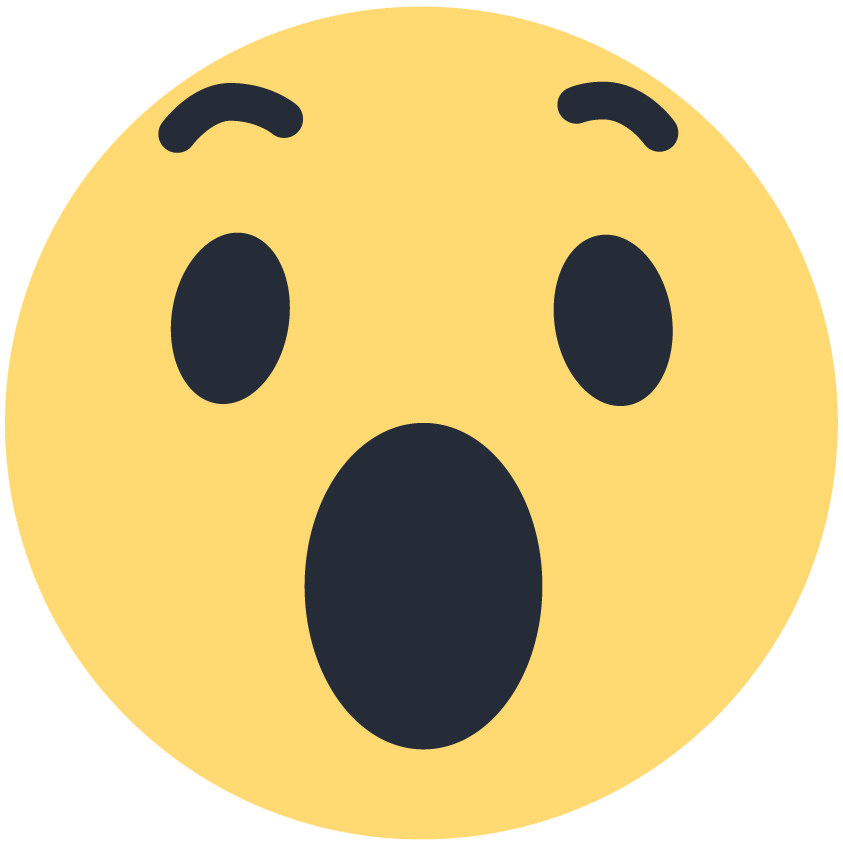Công nghệ FreeSync™ là gì?
•Công nghệ AMD FreeSync™ là một công nghệ là tươi động, được thực hiện thông qua nhúng và cổng Display Port bên ngoài.
•Công nghệ FreeSync™ trong các GPU AMD được chọn giải quyết các vấn đề giao tiếp giữa bộ xử lý và màn hình, loại bỏ hiện tượng rác hình, nhiễu để có thể chơi game mượt hơn.

Không có công nghệ FreeSync™
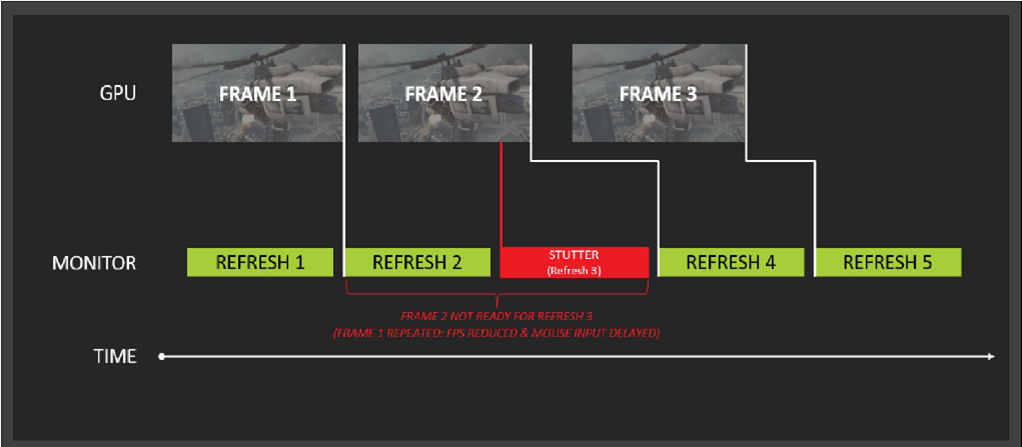
V-SYNC tạo hiện tượng rác hình, nhưng do tốc độ khung hình giảm, chuột bị giật và ảnh hưởng đến việc chơi game.
Với công nghệ FreeSync™
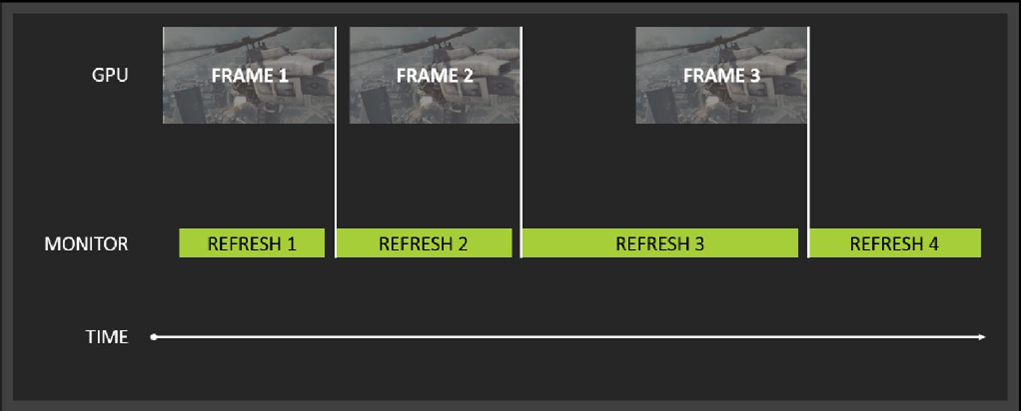
Công nghệ AMD FreeSync™ đồng bộ hóa khung hình của màn hình và GPU khi hiển thị - không có hiện tượng rác hoặc lặp hình khi hiển thị.
Yêu cầu hệ thống cho màn hình FreeSync™ (ví dụ: MG279Q)

• Kích hoạt FreeSync™ trong phần thiết lập OSD của MG279, chọn tần số làm tươi màn hình ở giữa 35-90Hz (chỉ DP/miniDP)
• Phần mềm: AMD Catalyst™ version 15.3 Beta hoặc mới hơn, Windows® 7/8/8.1 32 hoặc 64bit
(Chú ý: AMD FreeSync™ "Windmill" ứng dụng demo yêu cầu chạy trong hệ điều hành 64bi)
• AMD GPU: AMD Radeon™ R9 295X2, 290X, R9 290, R9 285, R7 260X, và R7 260 ...v.v
(Cho các GPU được hỗ trợ khác, thông tin yêu cầu hệ thống và driver hỗ trợ, xin vui lòng liên hệ trực tiếp nhà sản xuất GPU để được hỗ trợ.
Để biết thêm thông tin chi tiết về công nghệ AMD FreeSync™ Technology vui lòng vào

Công nghệ G-SYNC™ là gì?
Tổng quan
Hiện tại, màn hình LCD có tốc độ làm mới cố định 60 lần / giây (Hz), nhưng tần số hình ảnh của một số trò chơi trên PC không cố định. NVIDIA đã phát triển công nghệ G-SYNC có thể sử dụng tần số khác nhau để làm mới màn hình. Khi GPU của VGA muốn kết nối và đồng bộ hóa với màn hình LCD, màn hình sẽ xảy ra sự cố rác hình liên tục. Bật V-SYNC (hoặc Vertical-SYNC) có thể loại bỏ hiện tượng rác hình, nhưng gây ra độ trễ và độ giật. Công nghệ G-SYNC có thể loại bỏ các triệu chứng trên.
V-SYNC OFF là nguyên nhân gây “Rác hình”
Cập nhật khung hình mới ở giữa khung hình cuối cùng
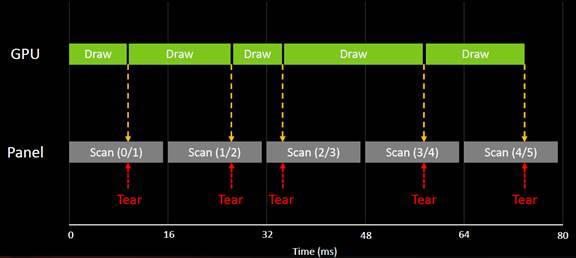
V-SYNC ON là nguyên nhân gây ra giật và độ trễ
Làm tươi màn hình khi khung hình được rút ra và khung hình cuối được cập nhật.
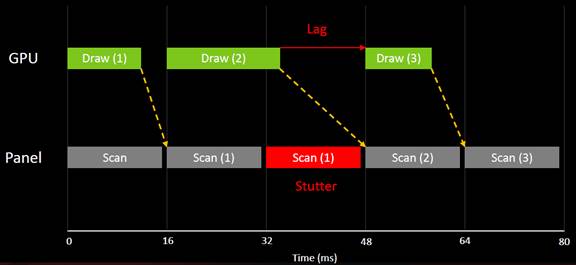
NVIDIA® G-SYNC™
GPU điều khiển tần số làm tươi của màn hình
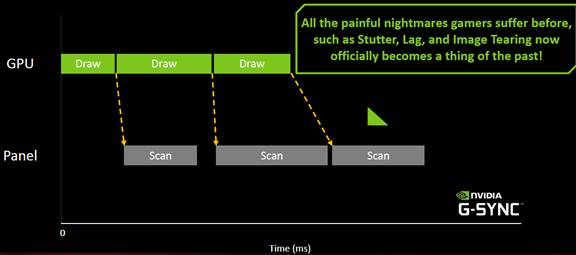
NVIDIA G-SYNC là một chức năng có thể loại bỏ hiện tượng rác hình và giảm thiểu hiện tượng giật màn hình và độ trễ đầu vào.
Chú ý:
G-Sync có thể hỗ trợ hầu hết các trò chơi, nhưng hiệu suất một vài game vẫn chưa được tốt như mong muốn. Người dùng có thể sử dụng bảng điều khiển NVIDIA để tạm dừng chức năng G-Sync.
YÊU CẦU HỆ THỐNG TỐI THIỂU
- Màn hình LCD ASUS
- GPU
GeForce GTX TITAN Black, GeForce GTX TITAN, GeForce GTX 780 Ti, GeForce GTX 780, GeForce GTX 770, GeForce GTX 760, GeForce GTX 750 Ti, GeForce GTX 750, GeForce GTX 690, GeForce GTX 680, GeForce GTX 670, GeForce GTX 660 Ti, GeForce GTX 660, và GeForce GTX 650 Ti BOOST.
Cho các loại GPU khác, xin vui lòng liên hệ trực tiếp với nhà sản xuất xem nó có được hỗ trợ hay không.
- Hệ điều hành
- NVIDIA VGA driver
- Yêu cầu hệ thống
Ghi chú:
Vui lòng liên hệ trực tiếp đường dẫn dưới đây nếu bạn có bất kỳ câu hỏi nào liên quan. Xin lưu ý rằng ASUS không chịu trách nhiệm về nội dung cũng như thông tin phản hồi của đường dẫn dưới đây.
http://www.geforce.com/hardware/technology/g-sync/system-requirements
Làm thế nào để kích hoạt NVidia G-Sync
G-Sync sẽ tự động kích hoạt bởi driver NVIDIA tương ứng với card đồ họa. Ngoài ra, nó có thể được kích hoạt thủ công bằng bảng điều khiển G-Sync.
Nếu tùy chọn menu G-Sync không xuất hiện, vui lòng kiểm tra xem card đồ họa NVIDIA đã cài đặt có tương thích hay không (GTX 650 Ti Boost hoặc thông số kỹ thuật cao hơn) và trình điều khiển đã được cài đặt đúng chưa.
Kiểm tra xem G-Sync có đang chạy không:
- Có đèn báo cho các chế độ chơi khác nhau. Khi G-SYNC mở, nó hiển thị đèn màu đỏ.
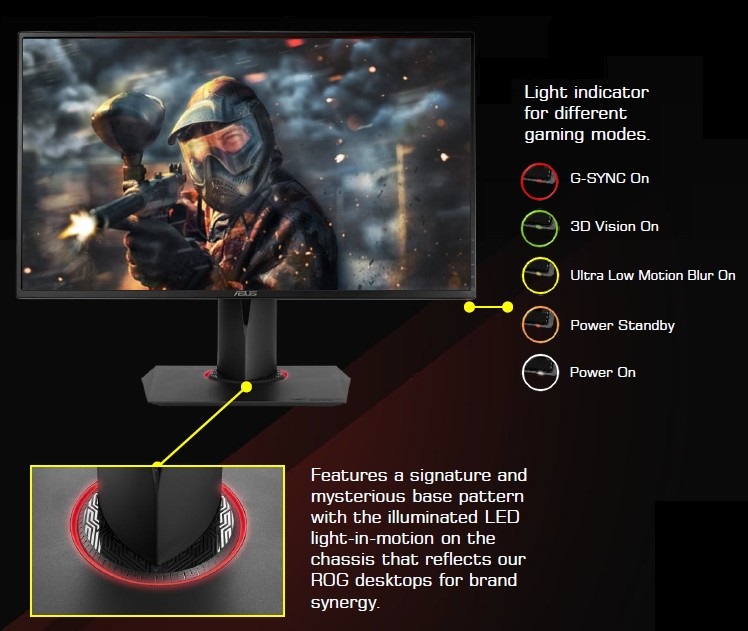
CHỦ ĐỀ TƯƠNG TỰ
- ROG Ally X Máy Chơi Game Cầm Tay Mạnh Nhất Vượt Xa So Với Mọi Đối Thủ
- So độ phân giải với tần số quét cao: Cách chọn màn hình laptop gaming hợp với bạn
- Laptop AI Cho Giáo Viên, Học Sinh Và Sinh Viên Hưởng Lợi Từ Công Nghệ Hiện Đại
- Tắt CPU Boost Trên ROG Ally và Ally X: Lý Do Nên Thử?
- 4 Lý Do Nên Nâng Cấp Lên ROG Ally X Handheld Gaming Tốt Nhất 2024